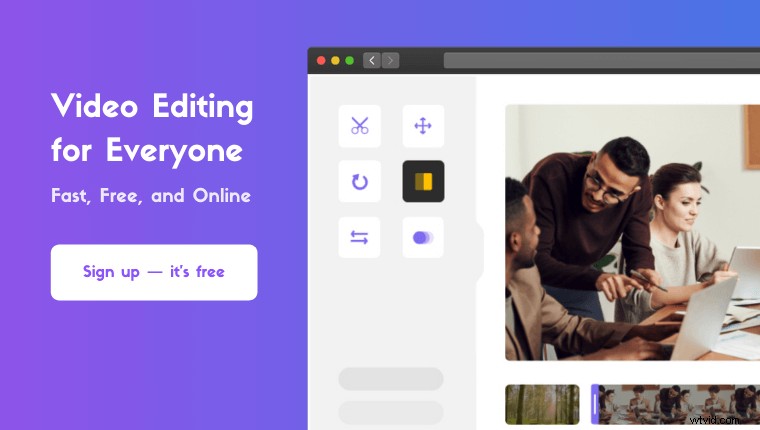Vous cherchez à couper le son d'une vidéo dans iMovie sur iPhone, iPad ou votre ordinateur Mac ?
Que vous souhaitiez couper le son d'une vidéo à l'aide de l'application iMovie ou du logiciel de bureau, nous avons ce qu'il vous faut.
Dans cet article, nous allons vous montrer comment couper le son d'une vidéo dans l'application iMovie sur votre iPhone ou iPad et le logiciel de bureau iMovie sur votre ordinateur Mac.
De plus, en prime, nous vous montrerons un moyen plus simple de supprimer l'audio d'une vidéo sur votre ordinateur Mac.
Voici tout ce que nous allons couvrir, n'hésitez pas à sauter autour :
Comment couper le son d'une vidéo à l'aide de l'application iMovie sur votre iPhone ou iPad
Comment couper le son d'une vidéo à l'aide du logiciel de bureau iMovie sur votre ordinateur Mac
Comment couper le son d'une vidéo sur votre ordinateur Mac :la méthode la plus simple
Comment désactiver une vidéo dans l'application iMovie sur iPhone ou iPad
Vous pouvez utiliser l'application iMovie pour couper le son de vos vidéos sur iPhone ou iPad. Si vous n'avez pas l'application iMovie sur votre iPhone ou iPad, vous pouvez télécharger et installer iMovie pour iOS.
Une fois que vous avez installé l'application iMovie sur votre iPhone ou iPad, suivez les étapes ci-dessous pour couper le son de vos vidéos :
- Ouvrez l'application iMovie et appuyez sur Créer un projet bouton.
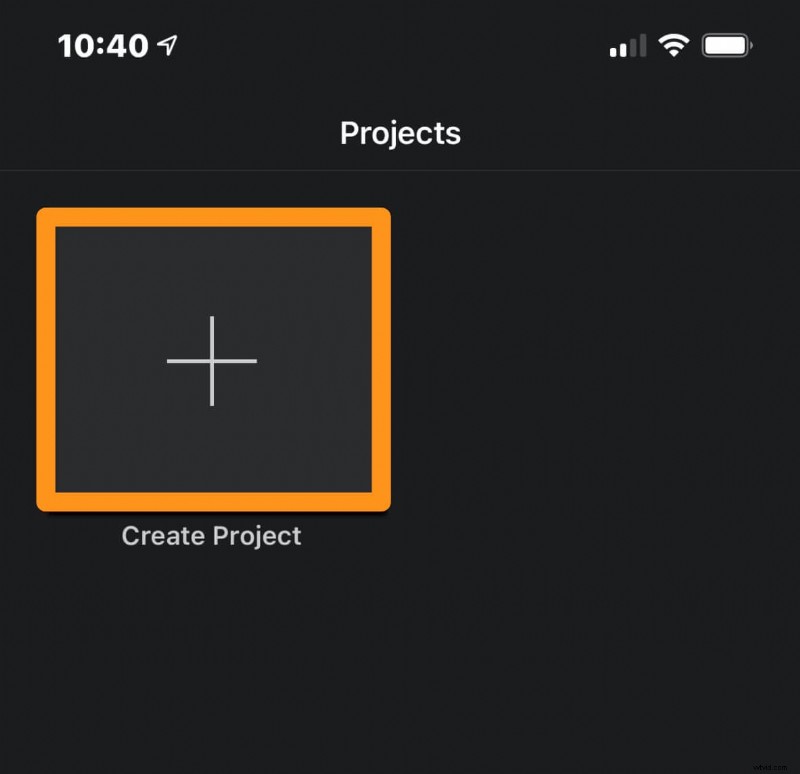
- Maintenant, dans la fenêtre Nouveau projet, sélectionnez Film.
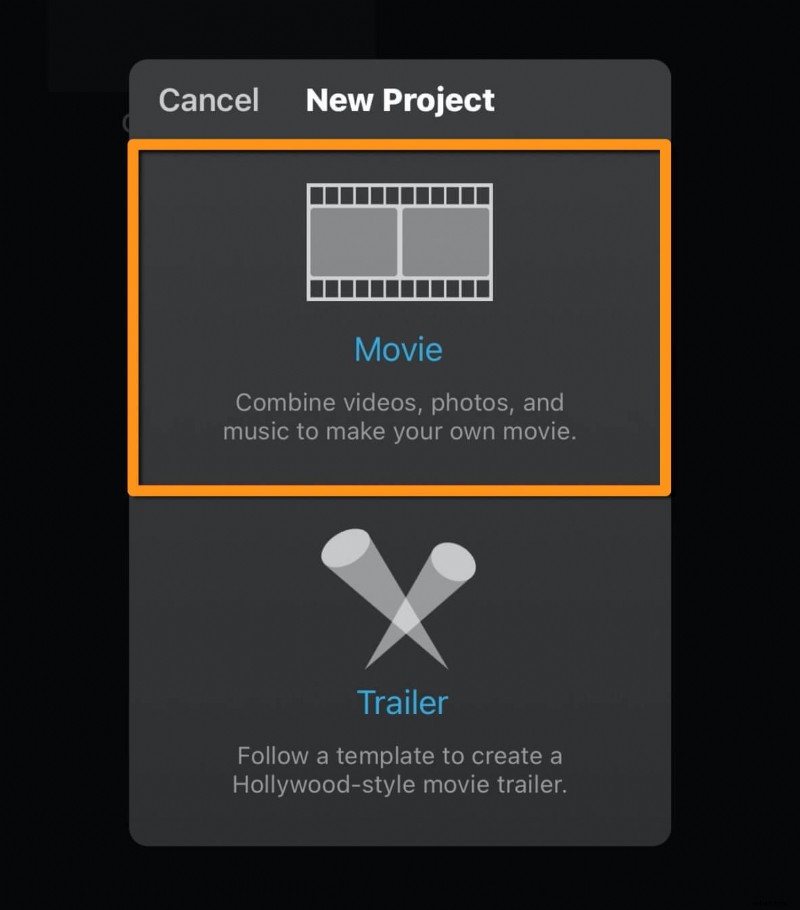
- Appuyez ensuite sur Créer un film bouton de texte en bas de l'écran de l'application.
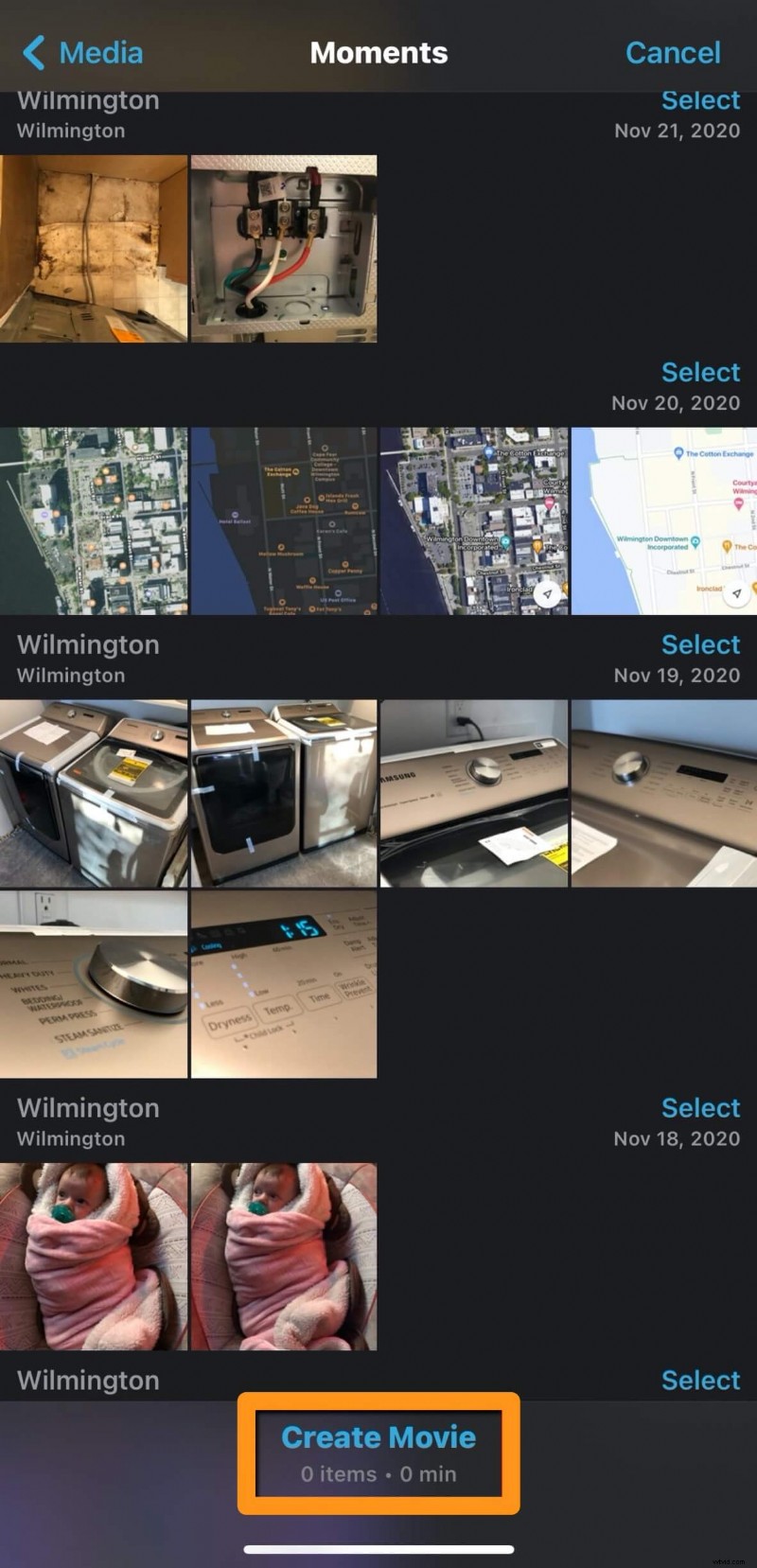
- Appuyez maintenant sur la zone qui indique Appuyez sur + pour ajouter des vidéos, des photos ou de l'audio pour importer la vidéo dont vous souhaitez supprimer le son.
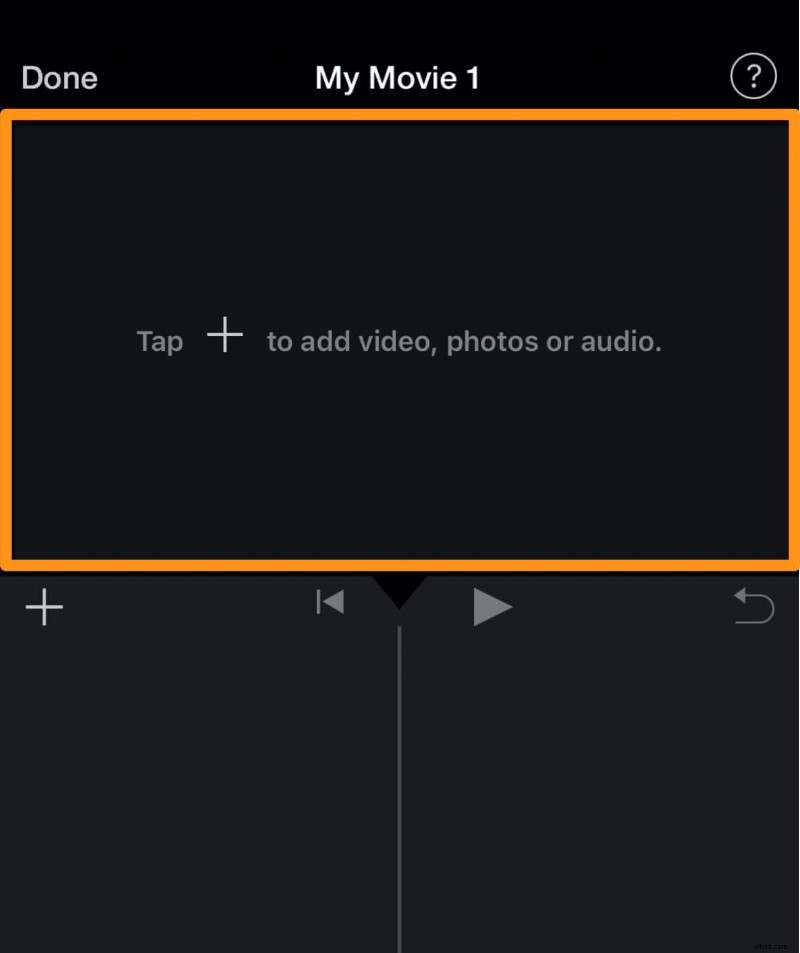
- Sous la catégorie VIDÉOS ET PHOTOS, appuyez sur Vidéo.
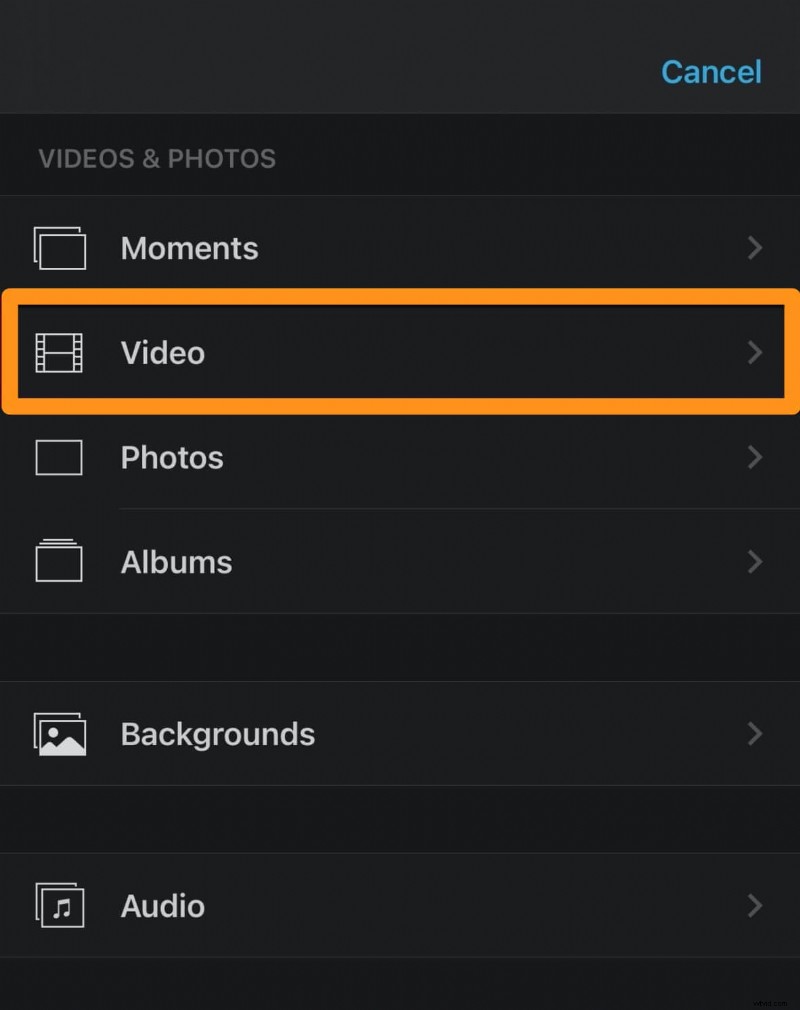
- Appuyez ensuite sur Tous , puis appuyez sur la vidéo dont vous souhaitez supprimer le son.
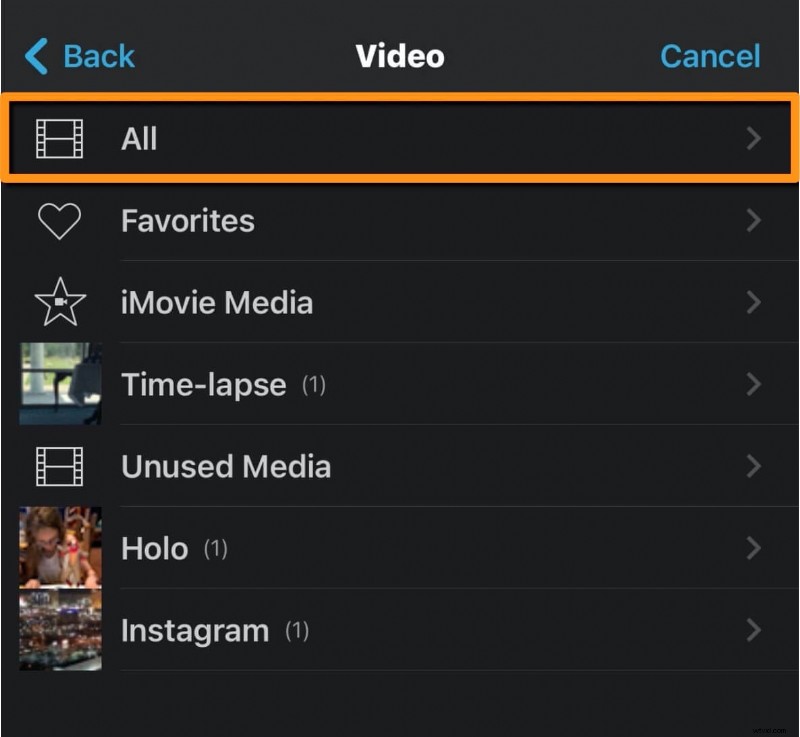
- Appuyez maintenant sur le bouton rond bleu avec la coche dessus, puis appuyez sur Créer un film en bas de l'écran de l'application.
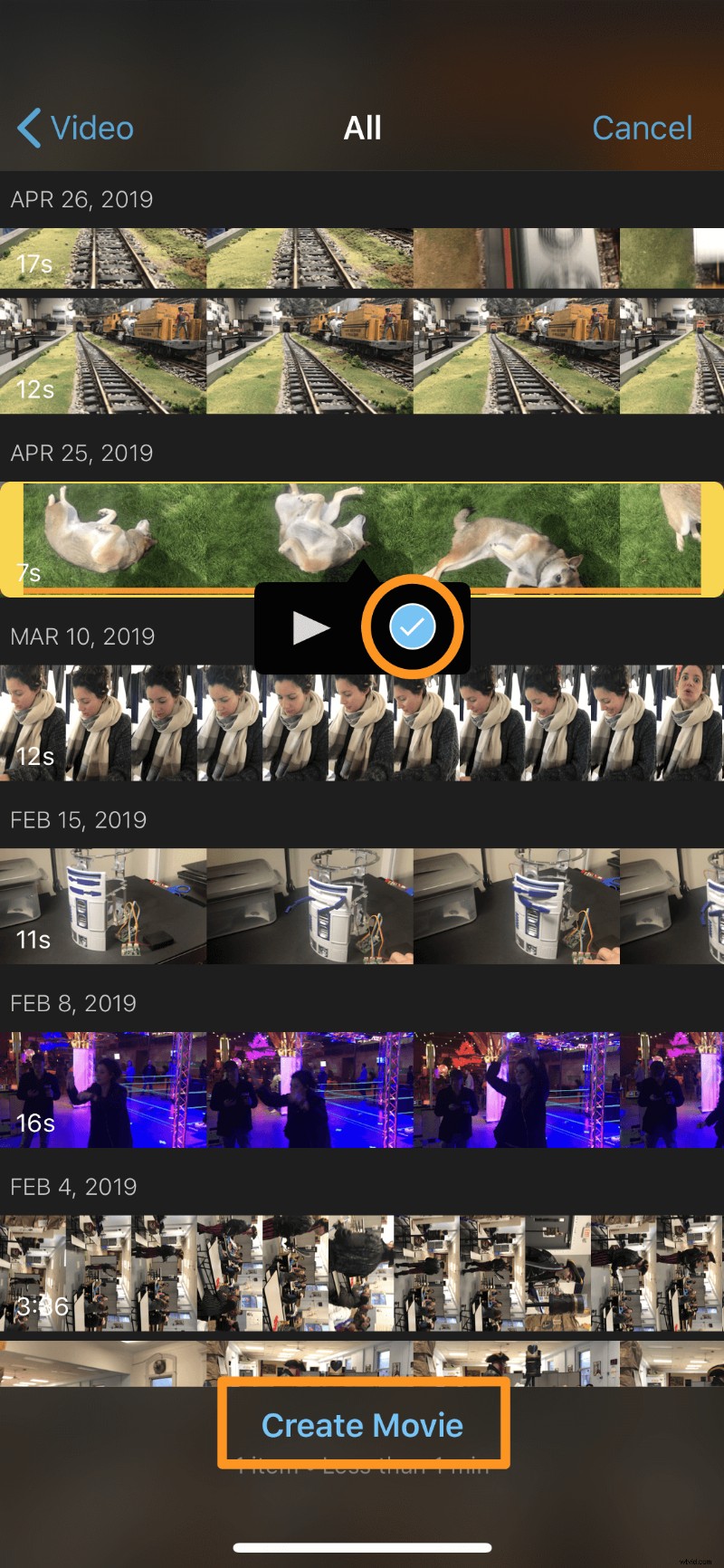
- Dans la chronologie, appuyez sur la vidéo pour la sélectionner. Elle sera surlignée en jaune pour indiquer qu'elle a été sélectionnée.
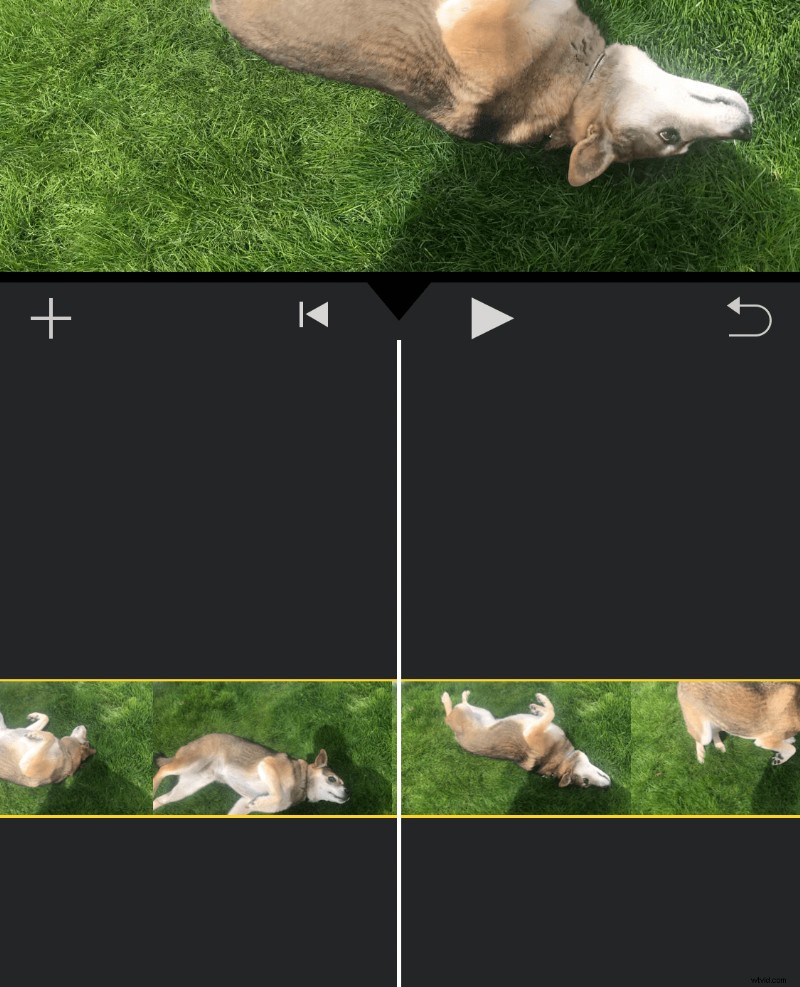
- Appuyez sur l'icône audio. Cela changera l'icône pour afficher une icône en sourdine et la poignée du curseur se déplacera complètement à gauche.
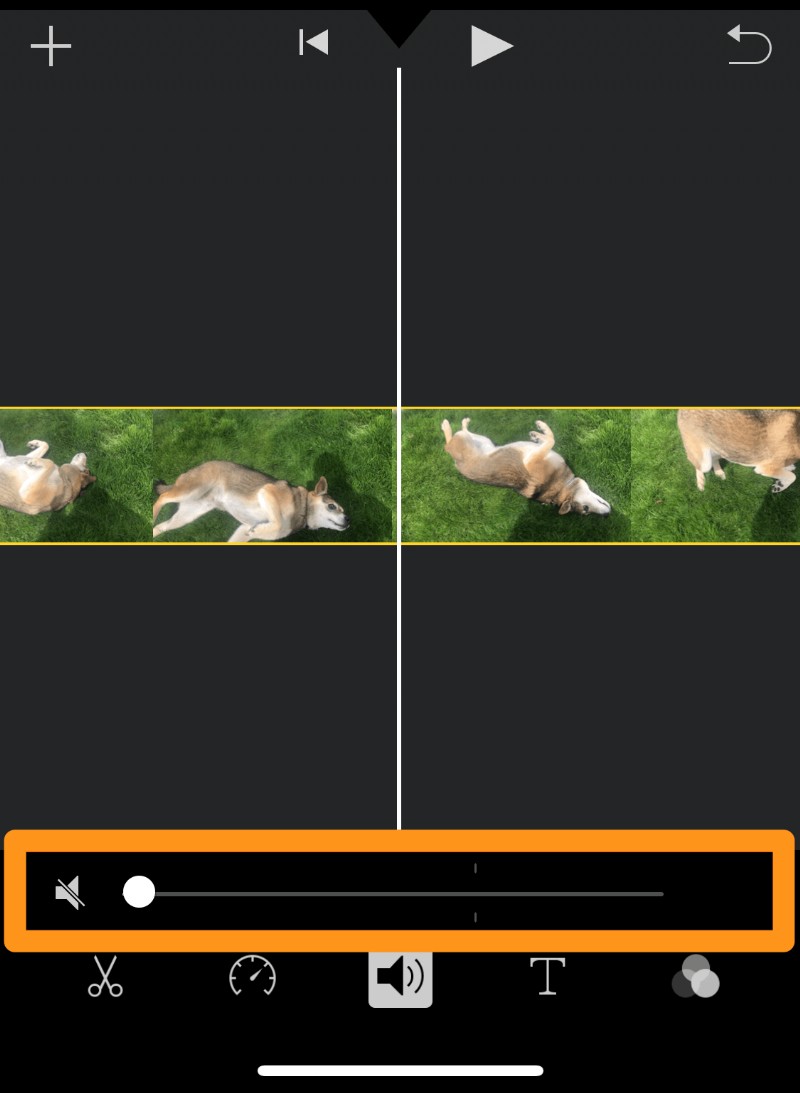
- Une fois que vous avez terminé de désactiver la vidéo, appuyez sur Terminé bouton de texte dans le coin supérieur gauche de l'écran de l'application.
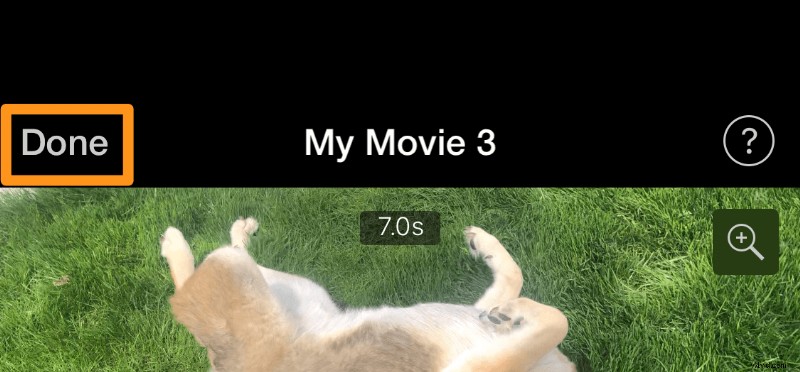
Comment désactiver une vidéo dans iMovie sur Mac
Si vous êtes un utilisateur Mac, vous pouvez utiliser iMovie pour désactiver vos vidéos. Voici les étapes pour couper le son d'une vidéo à l'aide du logiciel de bureau sur Mac :
- Ouvrez iMovie et cliquez sur Créer nouveau bouton.
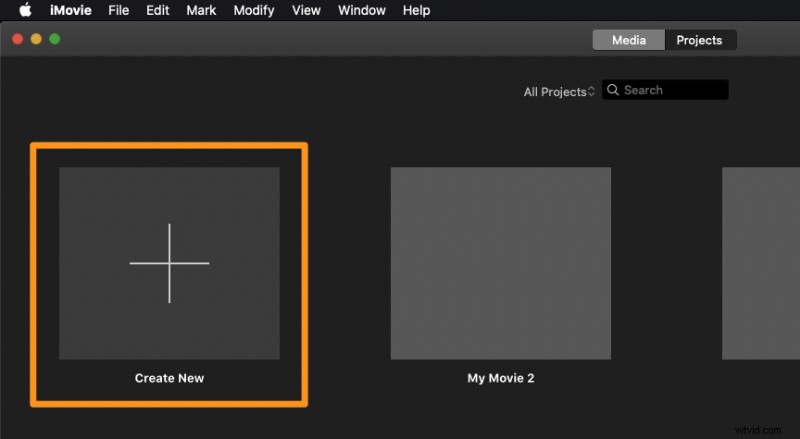
- Maintenant, sélectionnez Film dans le menu déroulant résultant.
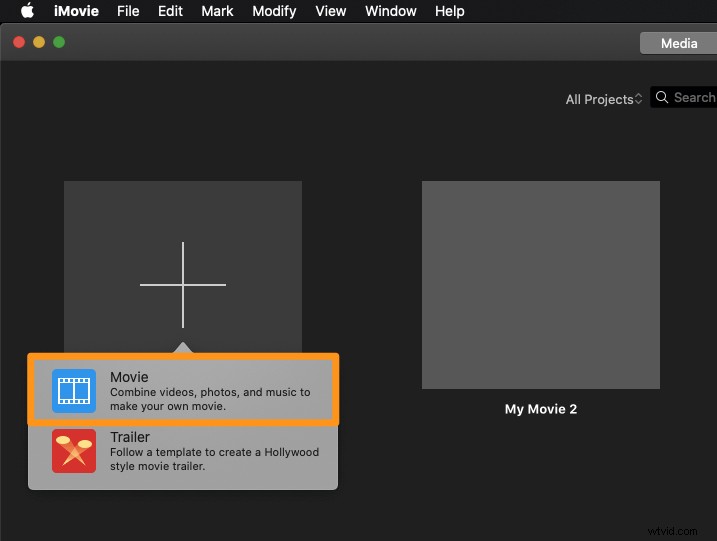
- Cliquez sur Importer un média et sélectionnez la vidéo que vous souhaitez désactiver.
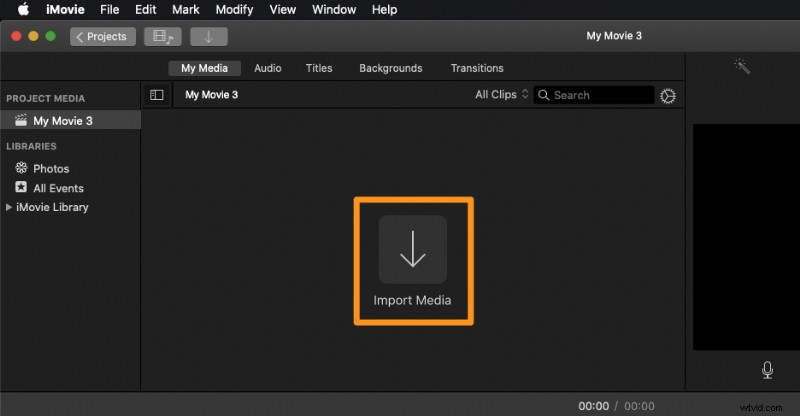
- Une fois la vidéo importée, faites-la glisser et déposez-la sur la chronologie.
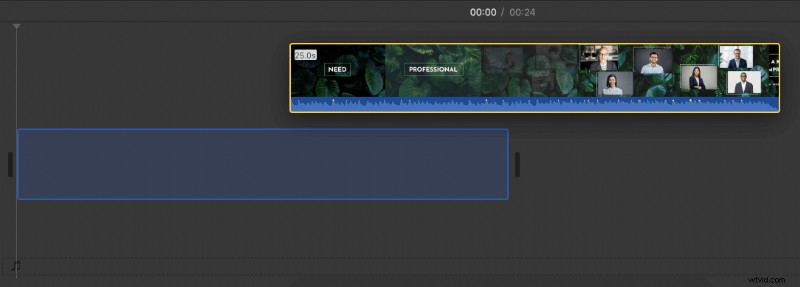
- Maintenant, à partir de la chronologie, faites un clic droit sur la vidéo et sélectionnez Détacher l'audio dans le menu déroulant. Cela séparera ou détachera l'audio de la vidéo.
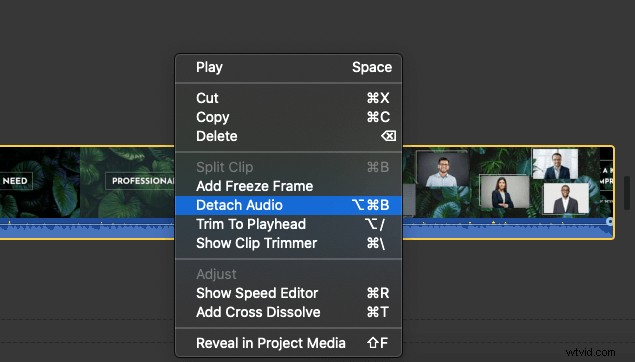
- Supprimez maintenant l'audio que vous avez séparé ou détaché de la vidéo à l'étape précédente. Dans votre chronologie, vous pouvez trouver le fichier audio (ou le calque) juste en dessous du fichier vidéo.
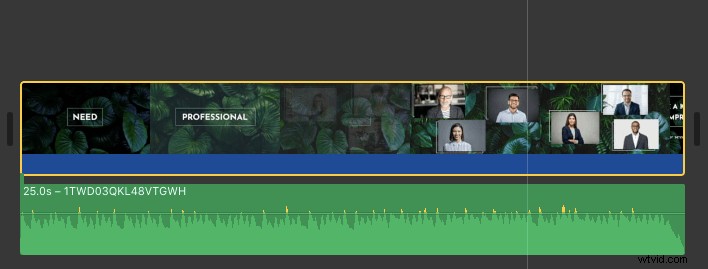
- Ensuite, vous pouvez soit le supprimer en cliquant simplement dessus (il sera surligné en jaune pour indiquer qu'il a été sélectionné) et en appuyant sur supprimer ou en cliquant dessus avec le bouton droit de la souris et en sélectionnant Supprimer dans le menu déroulant.
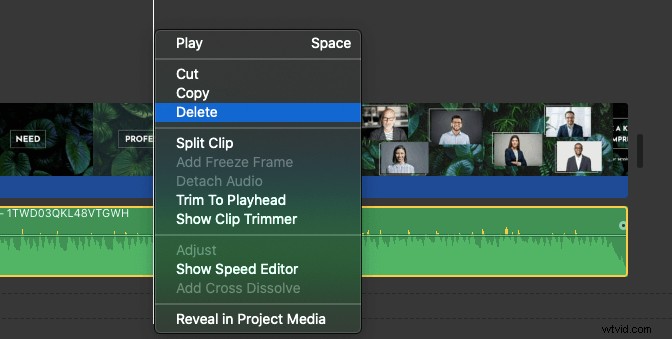
Comment supprimer l'audio d'une vidéo sur Mac :la méthode la plus simple
Si vous êtes un utilisateur Mac, vous pouvez utiliser la fonction de désactivation vidéo d'Animaker pour désactiver facilement et gratuitement des vidéos ! Il suffit de 3 étapes simples pour supprimer l'audio ou le son et télécharger vos vidéos à l'aide de notre outil de désactivation vidéo ultra simple.
Pour ceux qui ne connaissent pas Animaker, il s'agit d'une application de création de vidéos tout-en-un conçue pour aider les non-concepteurs à créer des vidéos de qualité professionnelle dans le confort de leur navigateur.
Notre outil de désactivation vidéo fonctionne sur Chrome, Firefox, Safari, Internet Explorer, etc., et si vous utilisez l'un de ces navigateurs, vous pouvez facilement désactiver vos vidéos sur votre ordinateur Mac.
Si vous cherchez à couper rapidement vos vidéos pour Instagram, YouTube ou Facebook, alors la sourdine vidéo d'Animaker est le meilleur outil pour le travail. Vous pouvez également couper le son des vidéos aux formats MP4, MPG, WebM, MOV et autres.
Étape 1 :S'inscrire/Se connecter et sélectionner les dimensions
Tout d'abord, connectez-vous à votre compte ou créez-en un gratuitement. Choisissez maintenant les dimensions ou la plateforme sociale de votre vidéo. Quel est le format d'image dans lequel vous voudriez que votre vidéo de sortie soit ? Choisissez Carré , Paysage , ou Vertical à partir de Créer une vidéo section de votre tableau de bord. Ou vous pouvez choisir les dimensions personnalisées de votre choix en utilisant la Taille personnalisée bouton.
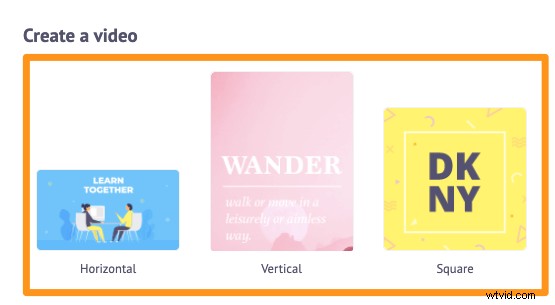
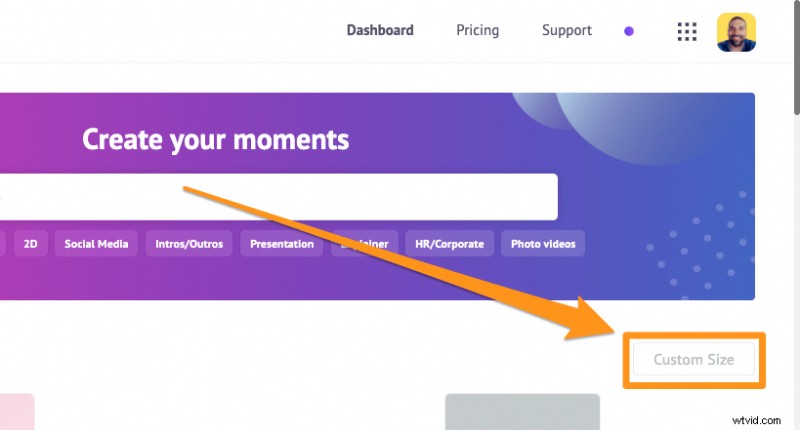
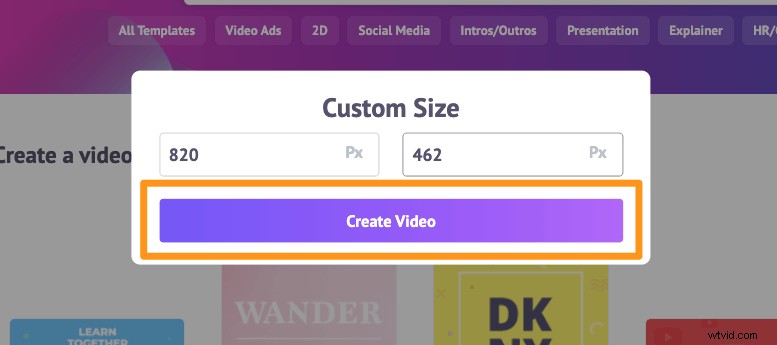
Étape 2 :Téléchargez la vidéo et supprimez l'audio
Téléchargez maintenant la vidéo dont vous souhaitez couper ou supprimer le son. Vous pouvez télécharger des vidéos d'une taille maximale de 20 Go. Accédez à Télécharger dans la barre de menu principale et cliquez sur Télécharger bouton en bas de la fenêtre de l'onglet.
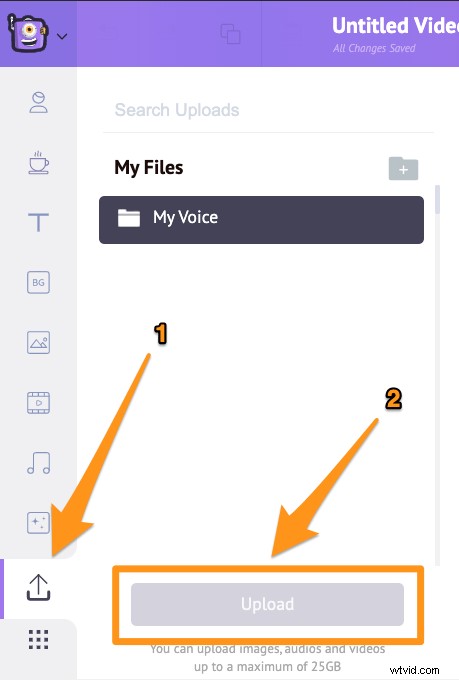
Cliquez maintenant sur la vidéo pour la placer sur la toile.
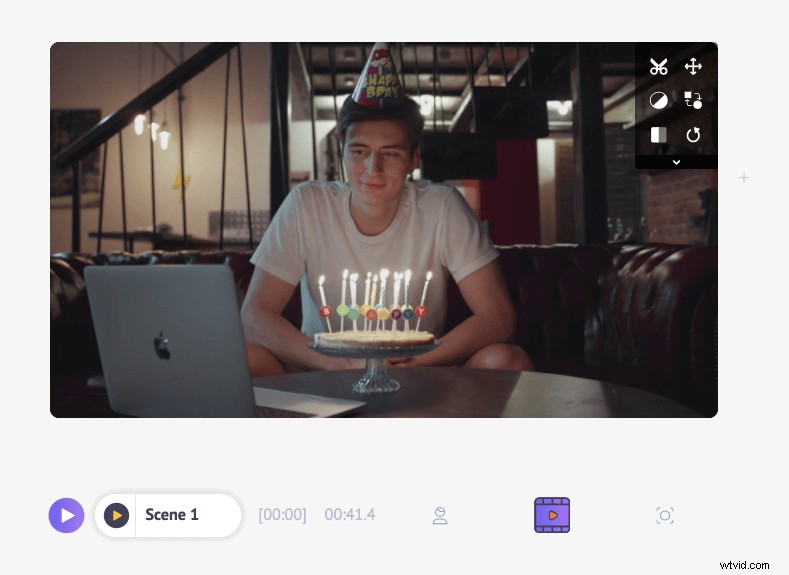
Ensuite, cliquez sur l'icône de ciseaux dans le coin supérieur droit du canevas du projet.
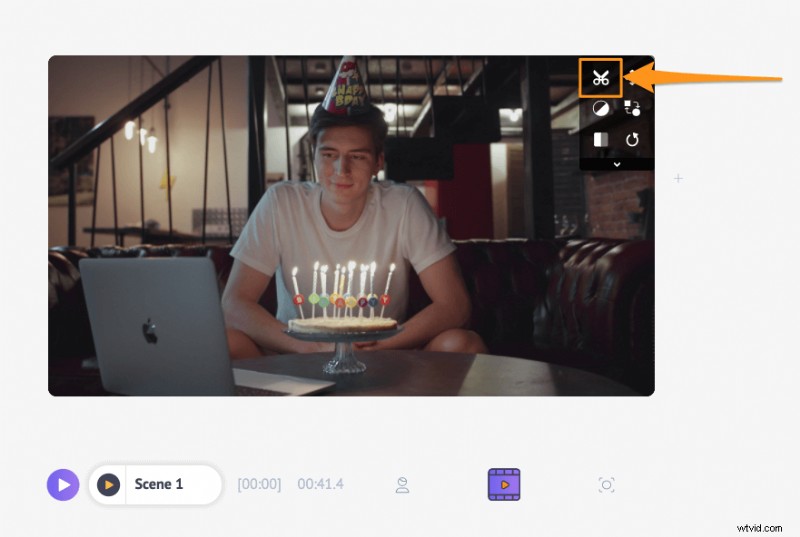
Dans la fenêtre contextuelle, vous trouverez un bouton audio (l'icône du haut-parleur) dans le coin inférieur droit.
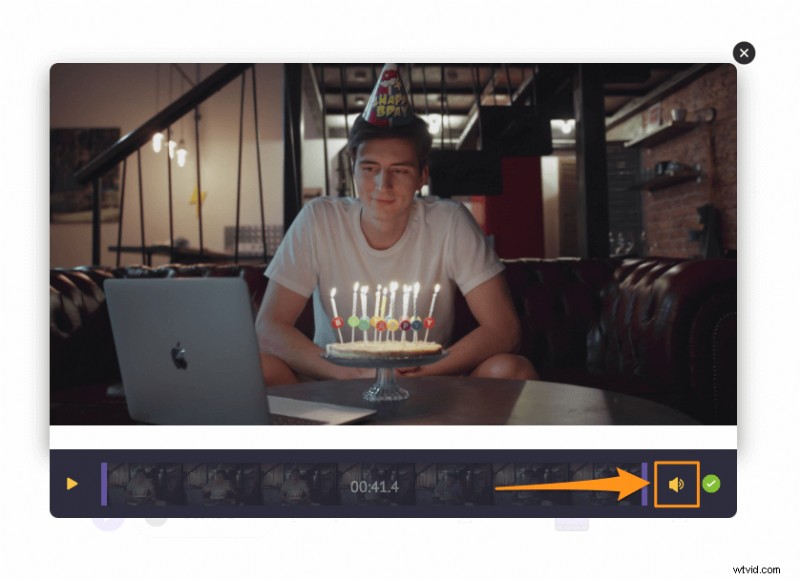
Cliquez simplement sur l'icône jaune du haut-parleur pour couper le son de votre vidéo. Une fois que vous aurez cliqué sur l'icône, vous remarquerez qu'elle affichera l'icône de sourdine pour indiquer que le son a été supprimé. Cliquez maintenant sur le bouton vert rond dans le coin inférieur droit.
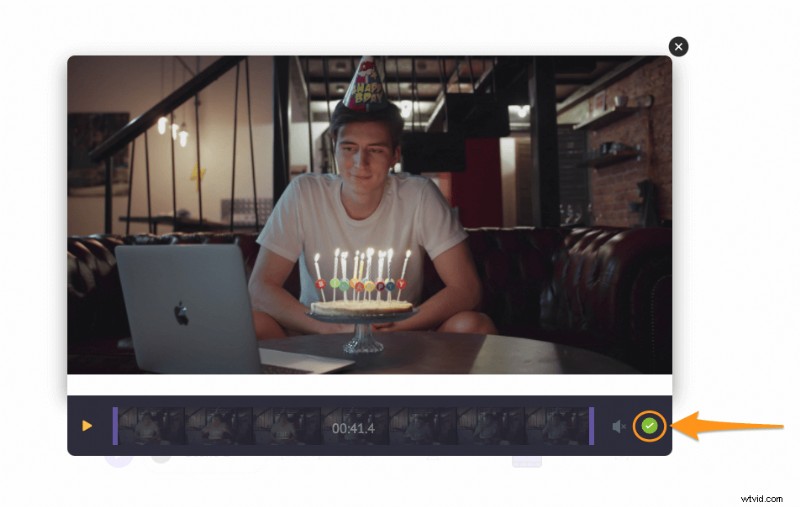
En option, vous pouvez également ajouter une voix off ou ajouter une musique de fond à votre vidéo. Si vous souhaitez ajouter une voix off, vous avez trois façons de le faire :vous pouvez enregistrer votre propre voix off, télécharger un fichier de voix off ou générer une voix off à l'aide de texte. Pour ajouter une voix off, cliquez sur la Chronologie de la vidéo puis cliquez sur l'icône Voiceover dans le coin inférieur gauche de l'écran de l'application et choisissez une option dans le menu déroulant.
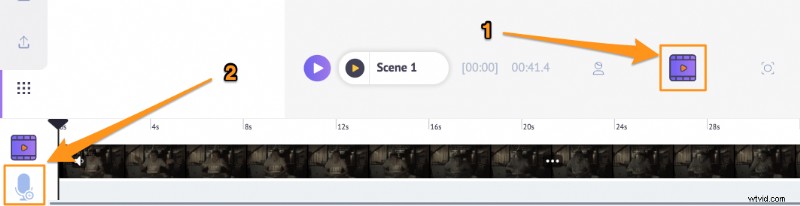
Pour ajouter une musique de fond à votre vidéo, rendez-vous simplement dans la section Musique et choisissez une piste de musique de fond dans notre immense bibliothèque musicale gratuite.
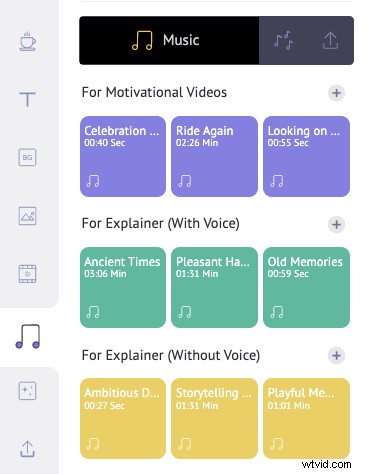
Étape 3 :Prévisualiser et télécharger
Vous pouvez prévisualiser la vidéo en cliquant sur le bouton de lecture à côté de Partager bouton. Vous pouvez ensuite télécharger la vidéo sur votre ordinateur en cliquant sur le bouton Publier puis sélectionnez Télécharger la vidéo dans le menu déroulant. Ou partagez-le directement sur diverses plateformes de médias sociaux depuis l'application.
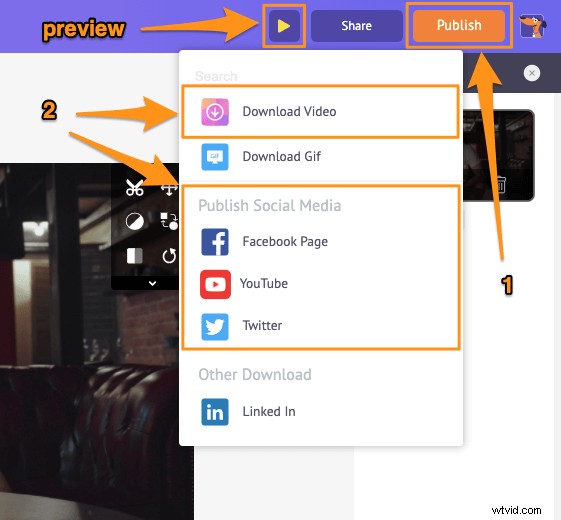
En plus de vous permettre de supprimer l'audio de vos vidéos, Animaker propose d'autres outils de montage vidéo essentiels dont vous auriez besoin pour éditer vos vidéos pour vos réseaux sociaux et votre site Web.
Vous pouvez utiliser l'éditeur vidéo d'Animaker pour :
- Découper des vidéos
- Faire pivoter les vidéos
- Retourner les vidéos
- Supprimer l'audio des vidéos
- Régler la luminosité, le contraste, etc. de la vidéo
- Ajouter des filtres aux vidéos
- Fusionner ou combiner des vidéos
Et la liste est longue… n'hésitez pas à consulter ces outils et à découvrir pourquoi il s'agit de l'éditeur vidéo incontournable pour les spécialistes du marketing et les créateurs de contenu.
Vous avez des questions sur la mise en sourdine de vos vidéos sur iMovie ? Des astuces ou des outils intéressants pour désactiver les vidéos sur Mac que nous semblons avoir oubliés ? Veuillez nous en informer dans la section des commentaires ci-dessous.